

Les gestionnaires de fichiers pour Android ont été autour depuis les premiers jours de l'OS, et ont continué à évoluer jusqu'à date, offrant de plus en plus de fonctionnalités avec interface utilisateur plus conviviale et plus facile pour l'utilisateur moyen. a tendance à défier ce genre d'applications déjà compétitif avec ses fonctionnalités riches et une interface utilisateur propre et personnalisable, ainsi que des fonctionnalités comme le traitement multithread pour les opérations de fichiers telles que le copier / coller. Ajoutez à cela un lecteur de musique intégré qui offre de nombreuses fonctionnalités, comme un égaliseur et une liste de lecture, un support de stockage en nuage pour vos services préférés et un accès en lecture / écriture au niveau racine pour les passionnés. pour devenir le nouveau gestionnaire de fichiers par défaut pour de nombreux utilisateurs Android. Rendez-vous après la pause pour en savoir plus sur cette nouvelle application. Les applications d'AntTek telles que AntTek Quick Settings et le dictionnaire flottant AntTek ont généralement reçu beaucoup de commentaires positifs des utilisateurs, et leur gestionnaire de fichiers ne fait pas exception. Si vous avez déjà utilisé un gestionnaire de fichiers sur Android, la navigation dans cette application devrait être un jeu d'enfant, même si cela ne signifie pas que ceux qui utilisent une application comme celle-ci pour la première fois se sentiront complètement perdus. La barre d'outils contextuelle vous permet de ne pas deviner les fonctions disponibles. Balayez vers l'intérieur à partir du bord gauche ou appuyez sur l'icône du cube pour accéder à un tiroir de navigation. Des services tels que l'accès au réseau, l'explorateur Cloud et Root peuvent être directement accessibles à partir d'ici. Les signets vous permettent également d'accéder rapidement à vos fichiers favoris.
Pour parcourir vos fichiers, vous disposez de nombreuses vues et options de tri, ainsi que de la possibilité de masquer / afficher les fichiers cachés. Les temps de chargement des images étaient incroyablement rapides - plus rapides que la plupart des navigateurs de fichiers que j'ai utilisés.




Comment réparer Appuyez pour réessayer Erreur sur Snapchat Objectif
Snapchat est une fonctionnalité populaire de l'application sociale. Ils ont été copiés, clonés et reproduits par d'autres applications sociales, mais rien n'est tout à fait à la hauteur de ce que Snapchat a à offrir. Il capitalise constamment sur cette fonctionnalité et il est l'un des plus utilisés dans l'application.
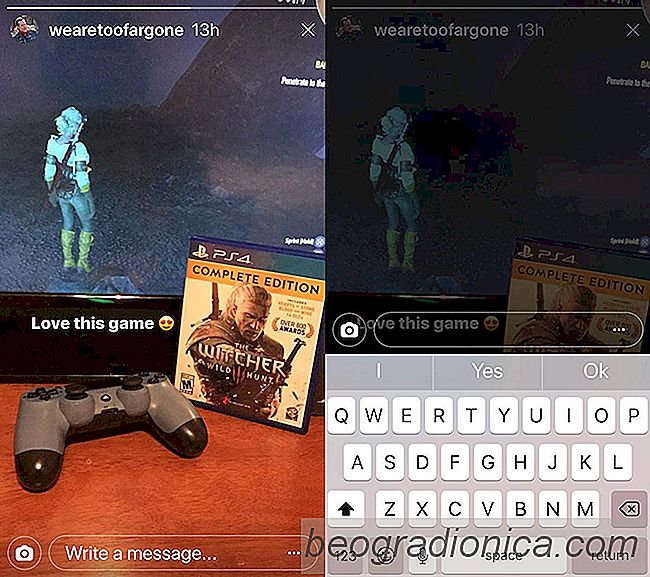
Comment répondre à une histoire Instagram avec des photos et du texte
Les histoires Instagram font un peu mieux que Facebook et Messenger. C'est probablement parce qu'Instagram est une application centrée sur des images comme Snapchat où les caractéristiques des histoires ont été «empruntées». Les histoires Instagram ont une date d'expiration de 24 heures, mais dans ce délai, vous pouvez répondre à une histoire Instagram.